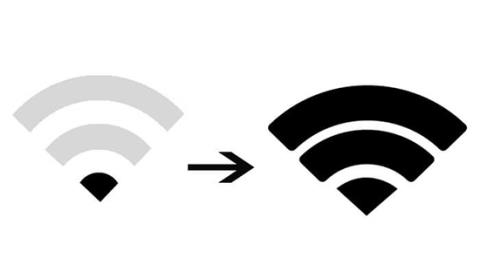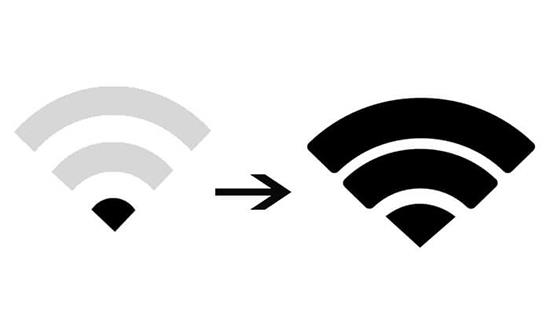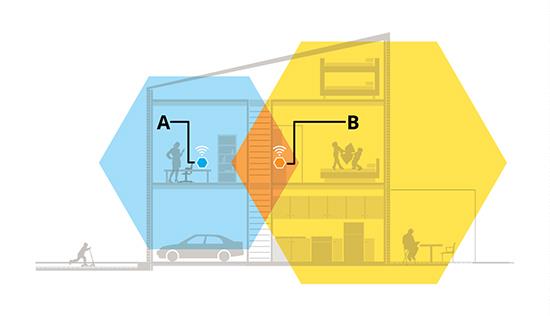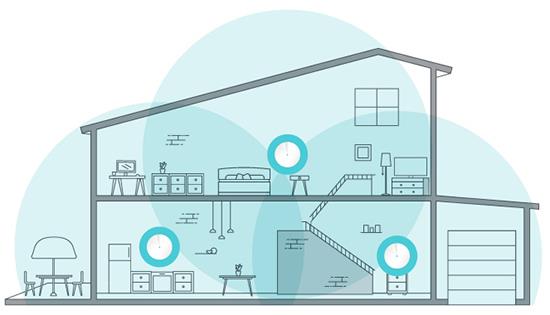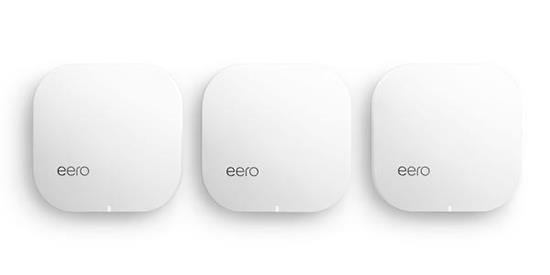Leter du etter en enhet som bidrar til å øke din nåværende WiFi-tilkobling? Nedenfor er en sammenligning av forskjellene mellom WiFi-forsterkere og WiFi Mesh-nettverkssystemer for å hjelpe deg med å velge riktig produkt.
Optimaliser WiFi-tilkoblingen din
Mange ønsker å løse problemet med treg nettverkstilkobling, kan et WiFi Mesh-nettverkssystem løse problemet, selv i en liten leilighet på Manhattan? Det må sies på forhånd at WiFi og Mesh boostere ikke er magiske verktøy som kan løse alle saker. Hvis problemet ditt er fra en nabos tilkoblingsblokkering, en lukket ruterplassering eller en billig Internett-pakke, kan ingen verktøy hjelpe deg.
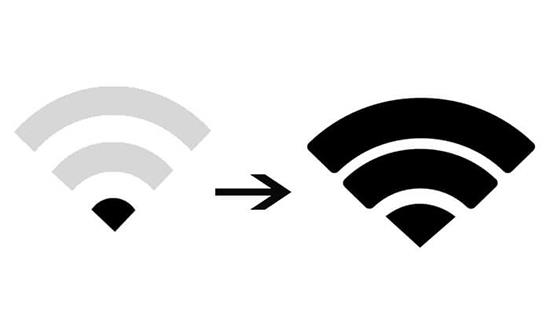
Svake WiFi-signaler gjør mange ukomfortable
"Mesh- og WiFi-forsterkere er først og fremst designet for å løse et enkelt problem: svak signalstyrke," sier Joel Crane, trådløs nettverksekspert og WiFi-ingeniør hos Juniper Networks. "Før du investerer i et mesh-system, sjekk om du har problemer med WiFi-signalet der du bor."
Crane anbefaler å bruke et gratisverktøy kalt InSSIDer Lite for å lage et innendørs signalkart. Når du bruker verktøyet rundt huset ditt, merker det steder med dårlig signal. "Signalet er omtrent -67 til -30 dBm som er stabilt," sa Crane. «Hvis den kommer under -67 eller -70 dBm, vil ytelsen begynne å synke. Under -80 dBm kan ting slutte å fungere." (Husk at dette er negative tall, så -80 er lavere enn -67 dBm.)
Hvis det ikke er noen dødpunkter i hjemmet ditt, kan problemet ligge i Internett-pakken du bruker, ikke WiFi-nettverket. Hvis det virkelig er et dødpunkt, sørg for at hjemmeruteren er på et åpent sted, kanskje midt i huset. Hvis ruteren er plassert helt bak i huset og er dypt inne i skapet, kan du løse problemet ved å flytte den til et mer åpent sted i stedet for å kjøpe nytt.
WiFi-forsterkere gjentar nesten bare signalet
Hvis du vil utvide WiFi-en din, må du velge mellom en forlenger og et Mesh-system. "WiFi-forsterkeren kobler seg faktisk bare til det trådløse hjemmenettverket ditt, oppretter et nytt navn og videresender deretter trafikken til ruteren," forklarer Crane. "Dette betyr at navnene på to nettverk vil vises: det ene er fra hovedruteren og det andre er fra WiFi-forsterkeren."

WiFi booster
Du har kanskje vært borti denne situasjonen før, i et hus der nettverksnavnet ovenpå er "SmithHouse", men underetasjen er "SmithHouse_EXT". Enheten din forblir koblet til et enkelt nettverk til den går utenfor rekkevidde. Dette betyr at uansett hvor du går, vil WiFi-en din fortsatt være treg med mindre du fortsetter å bytte nettverk når du bytter sete. Dette er virkelig en ulempe.
Å gjenta hele WiFi-signalet er ikke ideelt - denne boosteren tar bare nettverkspakkeinformasjonen og spiller den på nytt. Det er ingen intern logikk som hjelper til med å sende disse nettverkspakkene til riktig bane.
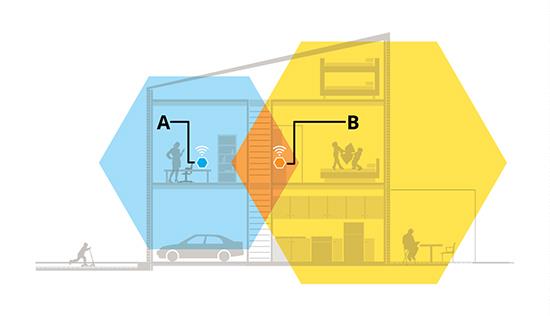
Hvordan WiFi-forsterkere fungerer
Enda viktigere, WiFi-boostere bremser ofte ting. Trådløse nettverk er "halv dupleks", noe som betyr at trådløse enheter ikke kan sende og motta informasjon samtidig - hver enhet på samme kanal bytter på å fungere. WiFi-boostere forsterker problemet, fordi de må gjenta alt de "hører" – som å ha noen som følger deg rundt hele dagen, gjenta alt du sier før den andre personen snakker.
Til slutt er det veldig slitsomt å kontrollere denne WiFi-boosteren. Mange rutere krever at du går til en nettside for å sette opp innstillinger eller laste ned nye oppdateringer, og hvis hjemmets WiFi-booster ikke er av samme merke som ruteren, må du jobbe med to forskjellige programvarer. I mange tilfeller kan programvaren være gammel og kompleks.
Selvfølgelig finnes det unntak fra alt. Noen WiFi-boostere har moderne programvare og overvinner enkelt båndbreddeproblemer når de kombineres med en ruter fra samme produsent. Men det er ikke sikkert at den gamle ruteren din tillater det, så på dette tidspunktet er forskjellen mellom Mesh-nettverksboostere litt klarere.
Mesh-nettverkssystemet fungerer jevnere, mer effektivt og oppdateres raskt
I motsetning til WiFi-utvidere som legger til et eksisterende nettverk, erstatter Mesh ganske enkelt all WiFi i hjemmet ditt. Du kan sette dem parallelt med din eksisterende ruter, men det er ikke mange som gjør det (med mindre Internett-leverandøren krever det, som AT&T U-Verse). De er designet for å erstatte komplekse ruter-forlengersystemer med en rekke mindre enheter plassert rundt hjemmet ditt.
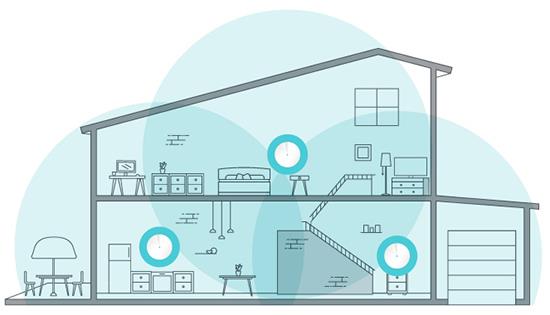
Hvordan Mesh-systemet fungerer
Dette viser mye fordel i forhold til tradisjonelle WiFi-forsterkere. Mesh-systemer som eero, Google Nest WiFi og Linksys Velop bruker Mesh-tilgangspunkter, noe som betyr at de alle gjenkjenner hverandres eksistens og kan videresende trafikk rundt nettverket etter behov. De bruker alle samme nettverksnavn, WiFi-enheter som telefoner eller bærbare datamaskiner vil velge mellom Mesh-tilgangspunkter for å koble til. Dette gjør at Mesh fungerer mer perfekt enn andre WiFi-forsterkere.
Videre, fordi alle mesh-enheter bruker samme programvare, kan de videresende trafikk mer intelligent. Dette betyr at hvis du bruker et andre tilkoblingspunkt i enden av huset, vil det bare kringkaste nettverkspakker på nytt hvis enheten bruker den tilkoblingen.
I tillegg kan Mesh løse noen hastighetsproblemer ved å bruke transceivere til kontinuerlig å sende og motta informasjon. De kan bruke en 2,4 GHz-frekvenskanal for å kommunisere med enheter og bruke en 5GHz-frekvenskanal for å videresende data til de gjenværende Mesh-tilkoblingspunktene i systemet.
Noen Mesh-systemer har tre mottakere. En maskin er dedikert til å kommunisere med ruteren, de to andre er for tilgang til datamaskiner, telefoner og andre enheter. Dette er veldig nyttig hvis du bruker flere trådløse enheter i hjemmet ditt.
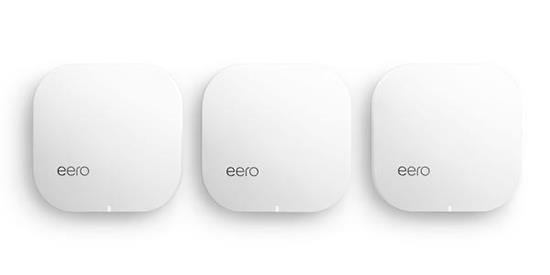
Nettingsystemsett fra eero company
Hvis du har råd til å kjøpe en tri-band-modell, gjør det. Du kan koble Mesh-tilgangspunkter til Ethernet for den ultimate hastigheten, men hvis hjemmet ditt ikke bruker Ethernet, vil et dual-band Mesh-system eller en tradisjonell WiFi-booster være tilstrekkelig.
Til slutt er det mye enklere å installere og kontrollere nettverket med et moderne Mesh-system. I stedet for å måtte besøke en rekke nettsteder, kan du kontrollere hele nettverket fra ett vennlig program på telefonen. Mange Mesh-systemer oppdaterer firmware automatisk, noe som er en stor forbedring sammenlignet med de fleste rutere i dag. De krever alltid at du ser etter oppdateringer, laster ned data på produsentens nettside og sender dem manuelt til ruteren. De fleste brukere i dag ønsker ikke å gjøre de kompliserte oppgavene, så de aksepterer å leve med trusler om nettverkssikkerhet.
Med alt-i-ett Mesh-systemet vil du motta jevnlige oppdateringer, noe som forbedrer brukervennligheten og sikkerheten. Dette er et gigantisk skritt.